Hver er munurinn á OneDrive og OneDrive for Business?

OneDrive skýgeymsluþjónusta Microsoft gerir þér kleift að fá aðgang að skránum þínum hvar sem þú ert. Fyrirtækið heldur reyndar tveimur mismunandi en líkt nafni
Í þessari handbók skoðum við muninn á OneDrive og OneDrive for Business.
OneDrive skýgeymsluþjónusta Microsoft gerir þér kleift að fá aðgang að skránum þínum hvar sem þú ert. Fyrirtækið heldur í raun tveimur mismunandi útgáfum af OneDrive en með sama nafni. Hvort sem þú notar OneDrive eða aðskilda OneDrive for Business fer eftir því hvað þú munt vista í skýinu og hvernig þú þarft að fá aðgang að því.
"OneDrive" er neytendamiðað ský Microsoft. Þú finnur það á persónulega Outlook reikningnum þínum og tengist sjálfkrafa í Windows 10. OneDrive er ætlað að geyma skrárnar, myndirnar og tónlistina sem þú safnar á eigin spýtur og með vinum þínum og fjölskyldu.
Aftur á móti er OneDrive for Business sérstök OneDrive útgáfa sem er í boði fyrir notendur Office 365 viðskiptaáætlana og SharePoint teymissíður. Það er stjórnað af fyrirtækinu þínu og geymir vinnuskrárnar þínar til samstarfs við samstarfsmenn þína. Nánast, það hefur sömu eiginleika og neytendaútgáfan af OneDrive, stækkað með viðbótar skipulagi og stjórnunargetu til að henta viðskiptaumhverfi.
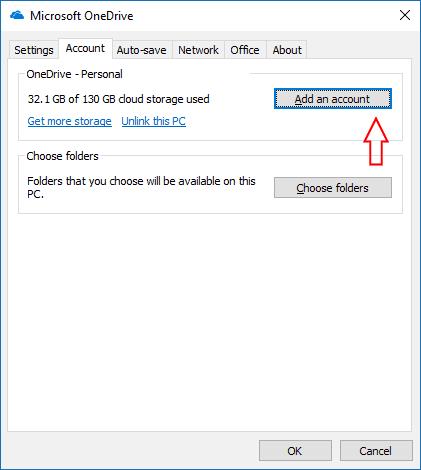
Staðan verður flóknari þegar þú vilt hlaða niður OneDrive skrám á tölvuna þína. „OneDrive“ appið sem fylgir með Windows 10 mun nú þegar samstilla skrárnar þínar úr persónulegu skýinu þínu, að því gefnu að þú sért skráð(ur) inn á Windows með Microsoft reikningi. Þetta app getur einnig samstillt OneDrive for Business skrárnar þínar ef þú bætir við reikningi í stillingarvalmyndinni. Skráðu þig inn með vinnuskilríkjum þínum og viðskiptaskrárnar þínar verða aðgengilegar án nettengingar.
Þó að OneDrive appið geti samstillt viðskiptareikninga, býður Microsoft einnig upp á sérstakan OneDrive for Business samstillingarbiðlara, uppsettan sem hluti af Office 365. Aðalappið ætti að duga fyrir flest notkunartilvik en í sumum tilfellum þarftu að nota OneDrive fyrir fyrirtæki. Þetta gerir þér kleift að hlaða niður skrám sem eru geymdar í SharePoint skjalasöfnum eða á SharePoint Server.
Ef fyrirtækið þitt notar þessa SharePoint eiginleika þarftu að nota OneDrive for Business biðlarann til að fá aðgang að þeim á tölvunni þinni. Microsoft er smám saman að brjóta saman alla OneDrive for Business eiginleikana inn í OneDrive appið í Windows 10 en skjalasöfn eru enn eingöngu fyrir gamla Business viðskiptavininn.
OneDrive for Business appið hefur einnig nokkrar takmarkanir sem mikilvægt er að vera meðvitaður um. Ólíkt OneDrive appinu fyrir neytendur hefur það harðkóðaða samstillingarmörk upp á 20.000 hluti. Hver skrá er einnig takmörkuð við 2GB hámarksstærð, sem gæti neytt þig til að nota vefviðmótið ef þú geymir reglulega stórar skrár í skýinu.
OneDrive ástand Microsoft er ekki eins einfalt og það virðist í fyrstu. Þó að vörumerkið gæti notað meiri jöfnun, ættu endurbætur að koma í framtíðinni ef Microsoft bætir SharePoint samstillingu við aðal OneDrive appið. Þú ættir ekki að þurfa að nota eldri viðskiptaviðskiptavininn nema þú sért í fyrirtæki sem treystir á SharePoint, sem gerir innbyggt forrit Windows 10 að aðalútgáfunni fyrir alla aðra. Þú getur fengið nákvæma sundurliðun á því hvenær á að nota hvert forrit á Office stuðningssíðum Microsoft .
Þó að sjónvarp muni líklega virka vel án nettengingar ef þú ert með kapaláskrift, eru bandarískir notendur farnir að skipta yfir í nettengingu
Eins og í hinum raunverulega heimi mun sköpunarverkið þitt í Sims 4 á endanum eldast og deyja. Simsar eldast náttúrulega í gegnum sjö lífsstig: Barn, Smábarn, Barn, Unglingur,
Obsidian er með margar viðbætur sem gera þér kleift að forsníða glósurnar þínar og nota línurit og myndir til að gera þær þýðingarmeiri. Þó að sniðmöguleikar séu takmarkaðir,
„Baldur's Gate 3“ (BG3) er grípandi hlutverkaleikur (RPG) innblásinn af Dungeons and Dragons. Þetta er umfangsmikill leikur sem felur í sér óteljandi hliðarverkefni
Með útgáfu Legend of Zelda: Tears of the Kingdom geta aðdáendur komist inn í anda leiksins með besta HD veggfóðurinu. Meðan þú gætir notað
https://www.youtube.com/watch?v=LKqi1dlG8IM Margir spyrja, hvað heitir þetta lag? Spurningin hefur verið til síðan tónlist hófst. Þú heyrir eitthvað sem þú
Hisense sjónvörp hafa verið að ná vinsældum sem ágætis fjárhagsáætlun fyrir frábær myndgæði og nútíma snjalleiginleika. En það er líka falið
Ef þú notar Viber reglulega gætirðu viljað athuga hvort einhverjum hafi líkað við skilaboð. Kannski skrifaðir þú eitthvað til að fá vin þinn til að hlæja, eða vilt bara
Ef þú átt Apple tæki hefurðu eflaust fengið óumbeðin skilaboð. Þetta gæti hafa verið frá fólki sem þú þekkir sem þú vilt ekki að sendi þér
TikTok hefur vald til að skjóta fyrirtækinu þínu eða feril og taka þig frá núlli í hetju á skömmum tíma, sem er ótrúlegt. Áður fyrr þurftu menn að hoppa









